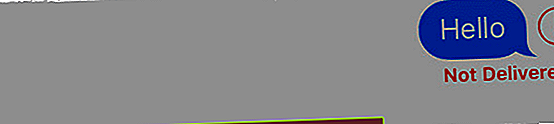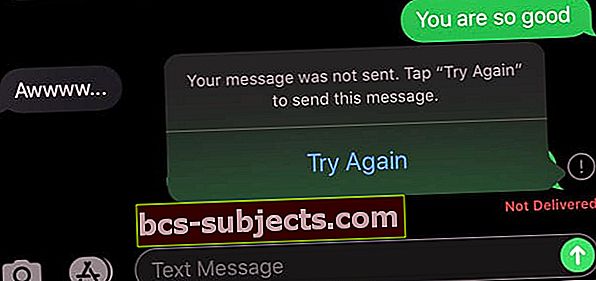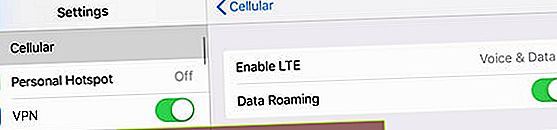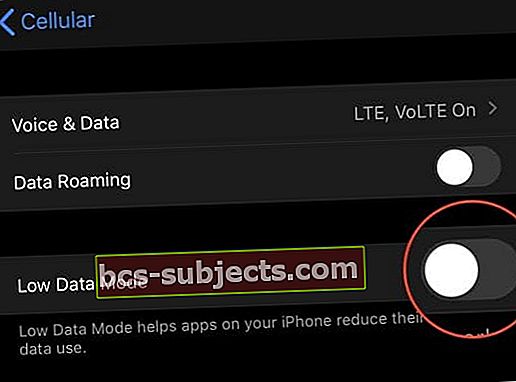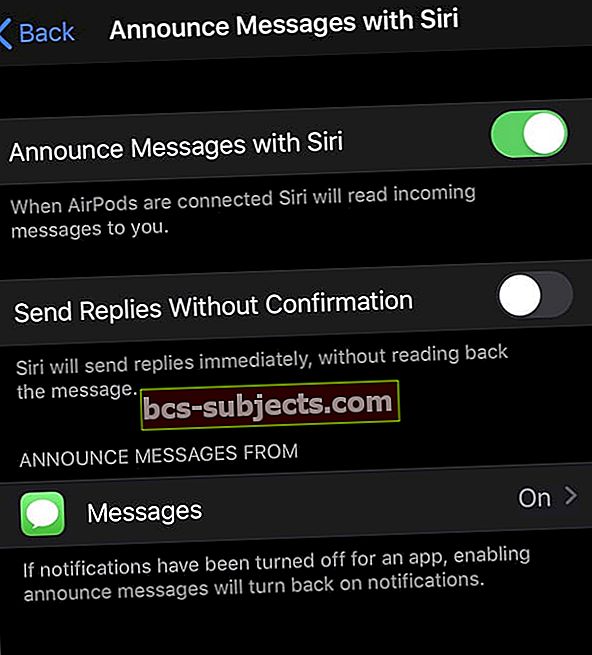بعد التحديث إلى iOS 13 و iPadOS ، اكتشف بعض القراء أن تطبيق الرسائل و iMessage لا يعملان بشكل طبيعي.
لذلك إذا كانت أجهزة iOS 13 و iPadOS iDevices لديك تواجه مشكلات في الرسائل النصية و iMessaging ، فلنحاول إصلاحها!
اتبع هذه النصائح السريعة للمساعدة في حل العديد من مشكلات iMessage الشائعة بعد تحديث iOS أو iPadOS
- تحقق من حالة نظام Apple عبر الإنترنت. إذا كنت لا تتلقى رسائل نصية أو iMessages ، فقد تكون خوادم iMessage من Apple معطلة. يقدم هذا الموقع معلومات في الوقت الفعلي لجميع خدمات Apple ، بما في ذلك iMessage و iCloud
- تسبب معرفات Apple ID المشتركة الكثير من المشاكل. لا تشارك معرف Apple مع أي شخص آخر ، بما في ذلك طفلك أو زوجتك. بدلاً من ذلك ، احصل على معرف Apple فريد للجميع واشترك في خطة مشاركة عائلية
- تحقق من ضبط التاريخ والوقت على جهازك تلقائيًا عبرالإعدادات> عام> التاريخ والوقت
- قم بإزالة بطاقة SIM الخاصة بجهازك وإعادة تركيبها (أو استبدلها في حالة تلفها أو لا تعمل بشكل صحيح)
- أغلق تطبيق الرسائل بقوة وأعد تشغيله. لإغلاقه ، انقر نقرًا مزدوجًا على زر الصفحة الرئيسية أو اسحب شريط Home Gesture Bar ثم اسحب لأعلى إلى التطبيق لفرض الإنهاء. ثم أعد تشغيل تطبيق الرسائل
- اذهب إلىالإعدادات> الرسائل> إرسال واستقبال وتأكد من تحديد رقم هاتفك وعنوان البريد الإلكتروني الخاص بـ Apple ID ضمن "يمكنك تلقي رسائل iMessages إلى والرد من"
- شغّل وضع AirPlane وانتظر بضع ثوان ثم أعد التشغيل
- تحقق من تشغيل SMS و MMS. اذهب إلىالإعدادات> الرسائل وتشغيل إرسال في شكل رسالة نصية قصيرة و رسائل MMS
- إعادة ضبط إعدادات الشبكة الخاصة بك عبرالإعدادات> عام> إعادة تعيين> إعادة تعيين إعدادات الشبكة
- تبديل iMessage قبالة عبر الإعدادات> الرسائل> iMessage، انتظر 20 ثانية ، وأعد تشغيله مرة أخرى
- أعد تشغيل (إيقاف التشغيل ثم إعادة التشغيل) أو فرض إعادة تشغيل جهازك
- بالنسبة لمشكلات المزامنة مع الأجهزة الأخرى وأجهزة Mac ، قم بتبديل الرسائل وإيقاف تشغيلها في إعدادات iCloud
- بالنسبة إلى مشكلات رسائل iMessage الجماعية ، تحقق من التبديل المراسلة الجماعية فيالإعدادات> الرسائل
الجديد في iMessage والرسائل في iOS13 و iPadOS 
كل عام ، تأخذ Apple تعليقات المستخدمين لدينا وتقوم بإجراء تعديلات وتحسينات على تطبيق الرسائل الخاص بها. وهذا العام لا يختلف.
إليك ملخص سريع لجميع الميزات الجديدة والمحدثة للمراسلة في iOS 13 و iPadOS.
- دعم بطاقتي SIM لـ iMessage - لست بحاجة إلى اختيار رقم لاستخدامه مع iMessage بعد الآن - يعمل كلا الرقمين في نفس الوقت!
- ردود الإجراء السريع للأجهزة التي لا تعمل باللمس ثلاثي الأبعاد. انقر مع الاستمرار فوق محادثة نصية للرد بسرعة بالردود المقترحة
- بحث أفضل في الرسائل
- قم بإنشاء ملف تعريف مستخدم جديد واختر مشاركة اسمك وصورتك أو الصورة الرمزية في محادثاتك مع جهات الاتصال الخاصة بك أو الأشخاص الذين تختارهم. أو قم بإيقاف تشغيل هذه الميزة حتى لا يرى أحد اسمك و / أو صورتك
- قسم تفاصيل المعلومات المصممة حديثا. اضغط على أيقونة "i" أعلى نصوصك وشاهد جميع الروابط والمواقع والمرفقات ، أي محادثة مشتركة في لقطة واحدة سريعة
- تتكامل الرسائل الآن بشكل كامل مع تطبيق التذكيرات
- تتميز لوحة مفاتيح تطبيق الرسائل بمفاتيح منفصلة للرموز التعبيرية والكرة الأرضية
- الكتابة بالتمرير أو الكتابة السريعة (تستدعي Apple كتابة QuickPath هذه) مدعومة بالكامل في iOS 13 و iPadOS
- بالإضافة إلى الكثير من تحديثات Memoji و Animoji
- شخصيات Animoji جديدة - فأر وأخطبوط وبقرة
- المزيد من خيارات تخصيص Memoji ، بما في ذلك المكياج وتسريحات الشعر الإضافية والقبعات وأغطية الرأس والأقراط والنظارات وحتى إضافة ثقوب إلى أنفك أو جفونك أو حاجبيك أو فمك
- أنشئ Memoji في تطبيقات مختلفة بما في ذلك جهات الاتصال!
- استخدم Memoji أو Animoji كملصقات للصور للمشاركة في أي تطبيق ، بما في ذلك البريد أو حتى تطبيقات الطرف الثالث مثل Facebook
ومميزة بنظام iOS 13.2
- أعلن عن الرسائل باستخدام Siri ، يمكن لـ Siri الآن قراءة رسائلك الواردة من خلال AirPods لحظة وصولها. ويمكنك الرد فورًا على هذه الرسالة بصوتك وبواسطة AirPods باستخدام Siri. تعمل هذه الميزة مع تطبيق الرسائل من Apple بالإضافة إلى العديد من تطبيقات المراسلة التابعة لجهات خارجية مثل WhatsApp. يتطلب الإعلان مع Siri نظام iOS 13.2 أو أحدث
هل تريد تكرار التنبيهات التي لا تعمل مع iPhone أو Apple Watch أو iPad مع iOS 13 و iPadOS؟ قم بالتحديث إلى iOS 13.2!
لسوء الحظ ، عندما قام المستخدمون بالتحديث إلى iOS 13 ، واجهوا خطأ غير متوقع - لا تعمل التنبيهات المتكررة على الإطلاق ، بغض النظر عن ما قمت بتعيينها لتكرارها! منذ التحديث ، حتى عندما يقوم المستخدمون بتعيين تنبيهاتهم المتكررة لمرة واحدة أو حتى 10 مرات ، يرسل iOS إشعارًا واحدًا فقط ولا يتكرر على الإطلاق.
هذه مشكلة تعمل عليها Apple حاليًا. في غضون ذلك ، فإن الحل الوحيد هو تغيير إعدادات شعار الإشعارات من مؤقت إلى دائم.
تم إصلاح هذه المشكلة الآن في iOS 13.2 ، لذا قم بتحديث أجهزة iPhone و iPad إلى أحدث إصدار من iOS ويجب أن تكون على ما يرام!
بالنسبة للأشخاص الذين يستخدمون إصدارات أقدم من iOS ، تحقق من هذه المقالات الخاصة بنظام iOS للتعرف على مشكلات iMessage الخاصة بك
- iMessage لا يعمل iOS 12؟ إصلاح مشاكل تطبيق الرسائل
- كيفية إصلاح مشاكل الرسائل و iMessage في iOS 11
- iMessage لا يعمل على نظام iOS 10 ، كيفية الإصلاح
- كيفية إصلاح مشاكل الرسائل و iMessage في iOS 9
يعد البحث المحسّن أحد أفضل ميزات تطبيق الرسائل الجديدة لنظامي التشغيل iOS 13 و iPadOS
في الماضي ، كان البحث عن شيء ما في رسالة نصية قديمة بمثابة طعنة في الظلام. ولكن ليس أكثر!
باستخدام iOS 13 و iPadOS ، عندما تقوم بالتمرير لأسفل في بحث بارز في الرسائل ، سترى الآن قوائم بالصور الحديثة والمرفقات والروابط وأحدث الأشخاص الذين راسلتهم.
كل هذه المعلومات قبل أن تكتب في بحثك.

وعندما تكتب بحثًا ، يصنف تطبيق الرسائل النتائج تلقائيًا ويسلط الضوء على مصطلحات البحث المطابقة. لذا فإن العثور على هذه الرسالة أو المعلومات أصبح أسهل كثيرًا!
 يسلط نظام iOS الآن الضوء على كلمة البحث الرئيسية في نتائج البحث في تطبيق الرسائل!
يسلط نظام iOS الآن الضوء على كلمة البحث الرئيسية في نتائج البحث في تطبيق الرسائل! لسوء الحظ ، ما زلنا لا نستطيع إجراء بحث داخل سلسلة رسائل فردية - ولكن نأمل أن تضيف Apple وظيفة البحث المحسّنة هذه في تحديث لاحق.
قم بإنشاء ملصقات animoji أو memoji في الرسائل وتقريباً أي تطبيق يدعمها!
- افتح الرسائل أو تطبيق يدعم الملصقات
- الوصول إلى لوحة المفاتيح على الشاشة
- حدد ملف لوحة مفاتيح الرموز التعبيرية أو اضغط على تطبيق Memoji من شريط تطبيقات الرسالة
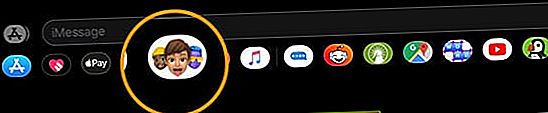
- بحث عن زر المزيد ثلاثي النقاط (...). قد تحتاج إلى التمرير سريعًا لليمين لرؤية هذا الزر أسفل الاستخدام المتكرر
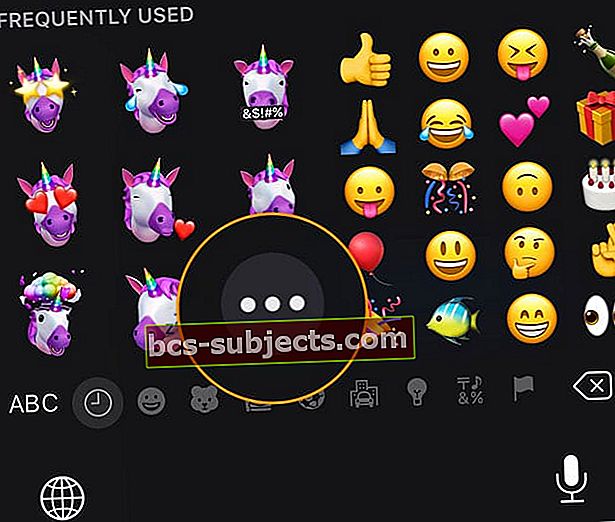
- قم بالتمرير عبر الخيارات لاختيار ملصق
- أو اضغط على ملف+ لإنشاء Memoji جديد (إذا كان مدعومًا)
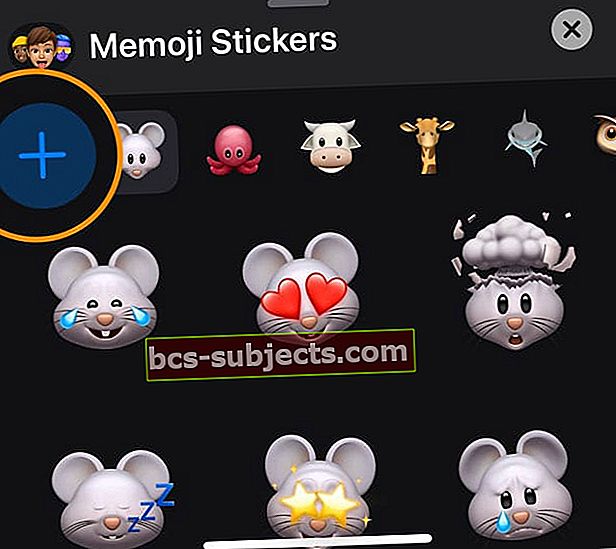
لمزيد من المعلومات حول إنشاء واستخدام ملصقات Memoji و Animoji ، راجع هذا المنشور كيفية تحرير وإنشاء Memoji مخصص في iOS 13.
توقف iMessage في انتظار التنشيط ولن يتم تنشيطه بعد التحديث إلى iOS 13 أو iPadOS؟ 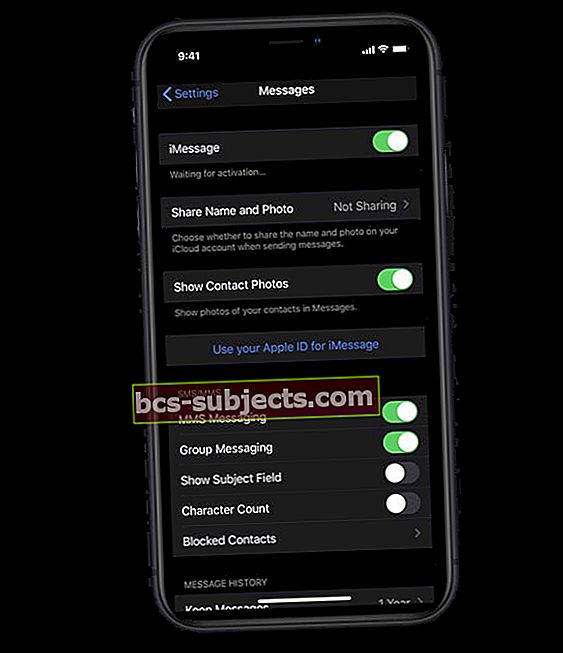
أولاً ، قم بتبديل iMessage يدويًا ، وانتظر 20-30 ثانية ، ثم أعد تشغيله مرة أخرى. انتظر بضع دقائق وشاهد ما إذا كان يتم تنشيط iMessage.
إذا استمر عدم تنشيط iMessage ، فجرّب هذه الخطوات
- افصل الاتصال بجميع شبكات WiFi عن طريق إيقاف تشغيله
- قم بتبديل iMessage
- قم بتسجيل الخروج من iTunes & App Store
- إعادة تعيين إعدادات الشبكة
- سجّل الدخول مرة أخرى إلى iTunes & App Store
- التبديل مرة أخرى إلى iMessage
- إذا لم يفلح ذلك ، فقم بإخراج بطاقة SIM الخاصة بجهاز iPhone ، وانتظر 20-30 ثانية ، ثم أعد إدخالها. ثم حاول مرة أخرى تنشيط iMessage
هل يُظهر iMessage رسالة مفادها أنه تتم فهرستها؟ أو لا ترى محفوظات صور رسالتك؟
قامت Apple بتحسين إمكانات البحث بشكل كبير داخل تطبيق الرسائل لنظامي التشغيل iOS 13 و iPadOS. لذلك في المرة الأولى التي تفتح فيها الرسائل بعد التحديث ، قد ترى رسالة تقول "سيتم عرض المزيد من الاقتراحات (النتائج) بمجرد انتهاء الرسائل من الفهرسة". 
كل هذه الرسالة تعني أن iOS أو iPadOS الخاص بك يقوم بفهرسة رسائلك للبحث في دائرة الضوء وبحث Siri. إنه مجرد إشعار بأن تطبيق "الرسائل" يقوم بهذه الفهرسة بعد التحديث.
يعتمد الوقت الذي تستغرقه على عدد الرسائل التي تحتاجها للفهرسة. لذلك إذا كنت أحد هؤلاء الأشخاص الذين يحتفظون بمحادثات الرسائل الخاصة بك إلى الأبد ، فقد يستغرق ذلك بعض الوقت.
هل تطبيق الرسائل الخاص بك لا يعرض الصور والمرفقات في جزء تفاصيل رسالتك؟ هل ترى رسالة تفيد بأنه يتم تنزيل الرسائل في الأسفل؟ 
تعمل Apple حقًا على تحسين وظيفة البحث في تطبيق الرسائل باستخدام iOS 13 و iPadOS.
ويحتوي جزء التفاصيل ، المعلومات التي تظهر عند الضغط على زر المعلومات "i" ، على الكثير من الميزات.
يقوم جهازك الآن بتنظيم روابط رسائلك والمواقع والمرفقات المشتركة في محادثاتك في لقطة سريعة.
بالنسبة للأشخاص الذين تم تحديثهم للتو ، قد تجد هذه المنطقة فارغة مؤقتًا
إذا نقرت على أيقونة "i" في سلسلة رسائل iMessage أو محادثة رسالة ولم تشاهد أي وسائط أو صور أو مرفقات أسفل تفاصيل الاتصال بالرسالة ، فمن المحتمل أن تطبيق الرسائل لا يزال يفهرس كل هذه المعلومات. 
العلاج هنا هو الوقت - تأكد من اتصال جهازك بشبكة WiFi والطاقة ثم انتظر حتى تكتمل عملية الفهرسة. وجد العديد من الأشخاص أن وضع أجهزتهم على الشاحن ساعد في ظهور الصور في قسم المعلومات.
تأكد أيضًا من التبديل بين الرسائل في حساب iCloud الخاص بك
- انتقل إلى الإعدادات> ملف تعريف معرف Apple> iCloud
- انتقل لأسفل إلى رسائل
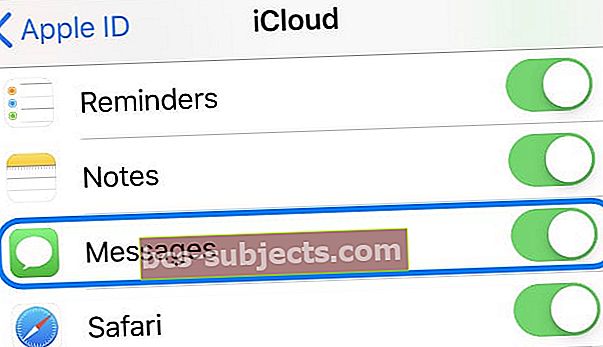 تبديل الرسائل وإيقاف تشغيلها من إعدادات iCloud الخاصة بك.
تبديل الرسائل وإيقاف تشغيلها من إعدادات iCloud الخاصة بك. - بدّله إلى وضع التشغيل - إذا كان قيد التشغيل بالفعل ، فقم بتبديله وانتظر 20-30 ثانية ، ثم قم بتبديله مرة أخرى
إذا كنت قد انتظرت بالفعل عدة أيام لفهرسة صورك ومرفقاتك ، فقد وجد بعض القراء أن إعادة التشغيل أو فرض إعادة التشغيل حل المشكلة - وعاد سجلهم إلى الظهور بعد ذلك. حاول قراء آخرون إعادة بناء فهرس تطبيق الرسائل الخاص بهم ، ويبدو أن ذلك يعمل معهم.
إجبار جهازك على إعادة إنشاء فهرس تطبيق الرسائل
- اذهب إلى الإعدادات> سيري والبحث> الرسائل > وتبديل كل شيء
- أعد تشغيل جهازك
- ارجع إلى الإعدادات> سيري والبحث> الرسائل > وتبديل كل شيء
هل ترى رسالة خطأ رسالة في iCloud معطلة حاليًا؟ 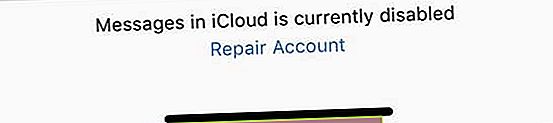
إذا ظهرت رسالة صغيرة في الأسفل تقول "الرسائل في iCloud معطلة حاليًا" بعد التحديث. إصلاح الحساب "، من المحتمل أن يكون جهاز iPhone أو iPad أو iPod الخاص بك لا يزال في عملية الفهرسة هذه.
نقترح عليك الانتظار لمدة 24 ساعة للسماح بإكمال الفهرسة ثم معرفة ما إذا كانت هذه الرسالة ستختفي
هل ما زلت ترى رسالة الخطأ في iCloud معطلة حاليًا بعد 24 ساعة؟
- إذا استمر هذا الخطأ بعد 24 ساعة ، فأعد تشغيل جهازك أولاً عن طريق إيقاف تشغيله ، والانتظار لبضع دقائق ، ثم إعادة تشغيله
- حاول تبديل Mesaages وإيقاف تشغيله في إعدادات iCloud. اذهب إلى الإعدادات> معرف Apple> iCloud> iCloud وأوقف تشغيل الرسائل ثم أعد تشغيلها. إذا تم إيقاف تشغيل هذا التبديل ، فقم بتشغيله ومعرفة ما إذا كان ذلك سيؤدي إلى حل المشكلة مع رسالة الخطأ
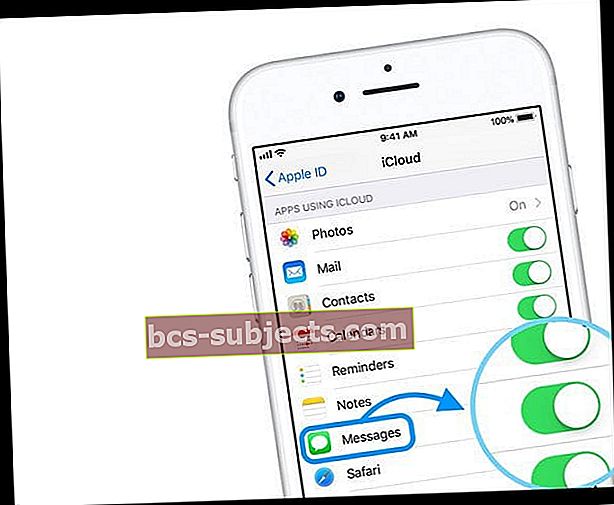
- إذا استمر ظهور الرسالة ، فانقر فوق حساب الإصلاح

- بمجرد الاختيار ، يتيح لك جهازك معرفة أنه يقوم بإصلاح حساب iCloud الخاص بك ويحذرك من أن الأمر قد يستغرق بضع دقائق - تخبرنا تجربتنا أن هذه العملية غالبًا ما تستغرق بضع ساعات ، خاصةً إذا قمت بتخزين الكثير من البيانات في iCloud

رسائل iMessages والنصوص التي تظهر خارج الترتيب على iPhone أو iPad أو iPod أو Mac؟
- قم بإيقاف تشغيل iMessage ، وانتظر 20-30 ثانية ، ثم أعد تشغيل iMessage لتحديث اتصالك بخوادم Apple
- تحقق من وجود تحديث لمشغل شبكة الجوال بالذهاب إلىالإعدادات> عام> حول.إذا كان هناك تحديث متاح ، فهناك خيار لتحديث إعدادات مشغل شبكة الجوال. صحافة تحديث لتطبيق هذه التغييرات على جهازك

- اذهب إلى الإعدادات> عام> التاريخ والوقت والتبديل اضبط تلقائيًا. ثم أعد تشغيل جهازك وأدر اضبط تلقائيًا مرة أخرى. إذا كنت تستخدم جهاز Mac أيضًا ، فانتقل إلى تفضيلات النظام> التاريخ والوقتوتنفيذ نفس خطوات إيقاف التشغيل وتشغيله تلقائيًا
- إذا كنت تستخدم نفس معرف Apple على أجهزتك و Mac ، فقم بالتبديل على الرسائل في iCloud
- بالنسبة إلى أجهزة iDevices ، انتقل إلىالإعدادات> ملف تعريف Apple ID> iCloud> الرسائل
- بالنسبة لأجهزة Mac ، افتح ملف تطبيق الرسائل> التفضيلات> علامة تبويب iMessage> ضع علامة في المربع لـ قم بتمكين الرسائل في iCloud
- تحقق من أن ملف التاريخ والوقت على كل من أجهزة iDevices و Mac الخاصة بك هي نفسها تمامًا. من الأفضل استخدام هذه الميزة اضبط تلقائيًا لكل جهاز ولكن إذا لم يكن ذلك متطابقًا ، فقم بتغيير الوقت على كل جهاز يدويًا. يساعد ضبط نفس الوقت بالضبط على جميع الأجهزة المتصلة بـ Apple ID في تصحيح الطوابع الزمنية على رسائلك
- على جهاز Mac ، قم بإلغاء تحديد "اضبط التاريخ والوقت تلقائيًا، انقر على تاريخ اليوم في التقويم ، واسحب عقارب الساعة لإظهار الوقت الصحيح (أو أدخل الوقت) ثم انقر يحفظ
- على iDevices ، قم بالتبديل إلى وضع الإيقاف اضبط تلقائيًا واضغط وحدة زمنية وأدخل اسم المدينة حرفًا واحدًا في كل مرة بالمنطقة الزمنية التي تريدها واضغط على بحث. إذا لم يتمكن iOS من تحديد مدينتك ، فاختر بلدة قريبة تقع في نفس المنطقة الزمنية. إذا لم يكن هذا خيارًا ، فاضغط على "التاريخ" وحدد وقتك الحالي باستخدام أداة التحديد
ألا تريد مشاركة اسمك وصورتك في رسائلك النصية؟ هل تريد إيقاف تشغيل ميزة ملف تعريف iMessage؟
إذا كنت لا تريد مشاركة اسمك و / أو صورتك تلقائيًا عند بدء رسالة أو الرد على محادثة ، فمن السهل ضبط هذه الميزة أو إيقاف تشغيلها
- اذهب إلى الإعدادات> رسالة
- قم بالتمرير لأسفل وانقر فوق مشاركة الاسم والصورة
- تبديل خارج الاسم والصورة تقاسم لإيقاف تشغيل الميزة تمامًا
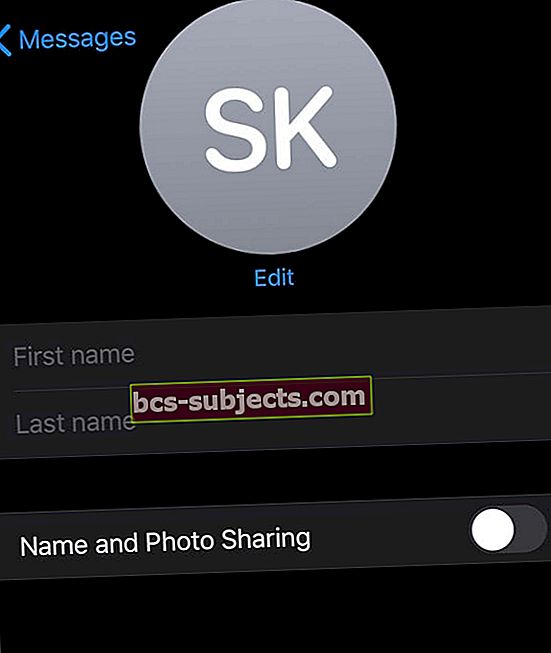
خيارات أخرى لمشاركة الاسم والصورة في الرسائل عند التبديل
- إختر جهات الاتصال فقط لمشاركتها مع الأشخاص في تطبيق جهات الاتصال الخاص بك. باستخدام هذا الخيار ، يرى جميع الأشخاص في جهات الاتصال الخاصة بك دائمًا اسمك وصورتك
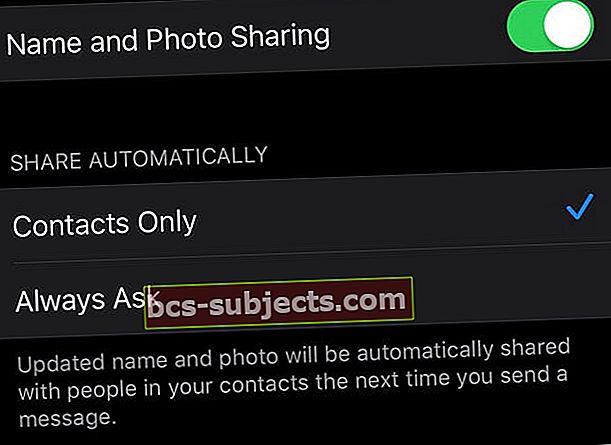
- مقبض اسال دائما لتحديد متى ومع من تشارك اسمك وصورتك عند إرسال الرسائل النصية. باستخدام هذا الخيار ، كلما أرسلت رسالة إلى شخص جديد ، ترى رسالة في الجزء العلوي من شاشتك تسألك عما إذا كنت تريد مشاركة اسمك وصورتك مع هذا الشخص. للموافقة على المشاركة ، انقر فوقيشارك زر في هذه الرسالة
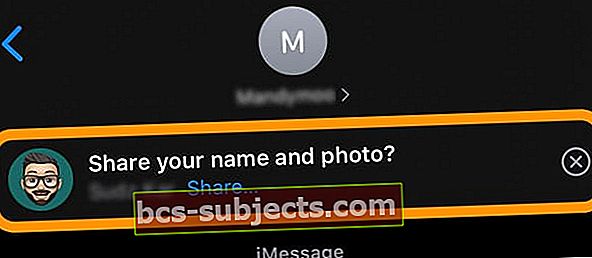
لا تستطيع مشاركة اسمك وصورتك؟ هل ترى رسالة مفادها أن اسم المشاركة والصورة غير متاحين؟ 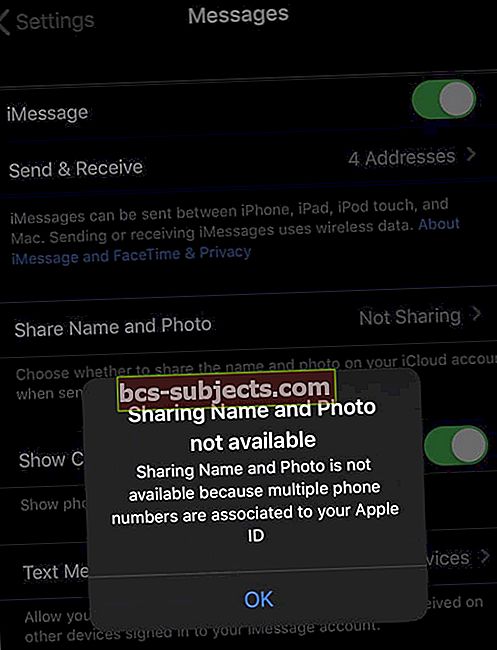
إذا لم تتمكن من التبديل بين مشاركة الاسم والصورة ورأيت رسالة حول اسم المشاركة والصورة غير متاحين ، فتحقق من قيامك بما يلي:
- قم بتبديل iMessage في إعدادات تطبيق الرسائل
- قم بتسجيل الدخول إلى iCloud باستخدام معرف Apple الخاص بك - لا يمكنك مشاركة اسمك وصورتك دون تسجيل الدخول
- يستخدمنفس معرف Apple لـ iMessage و iCloud
- عدم مشاركة معرف Apple مع أي أجهزة iPhone أخرى
لا تعمل هذه الميزة عندما ترتبط أرقام هواتف متعددة بمعرف Apple واحد. على سبيل المثال ، إذا كنت أنت وطفلك أو زوجتك تتشاركان معرّف Apple ID واحدًا ولكن لديكما عدة أرقام هواتف ، فإن هذه الميزة غير متاحة.
إذا أمكن ، قم بإزالة أي أرقام هواتف إضافية مرتبطة بمعرف Apple الخاص بك. تذكر أن Apple توصي كل فرد في عائلتك بأن يكون لديه معرف Apple فريد خاص به. لا يزال بإمكانك مشاركة المشتريات والتخزين والمواقع عبر خطة Apple Family Sharing.
إزالة رقم (أرقام) الهاتف
- على جهاز iPhone الخاص بك ، انتقل إلى الإعدادات> الرسائل> إرسال واستقبال
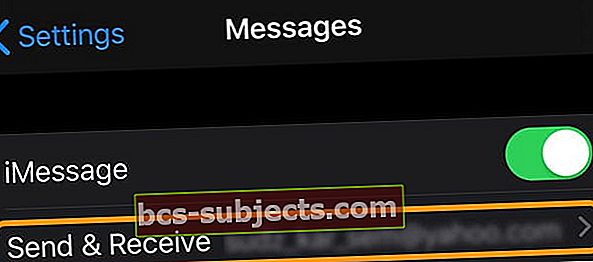
- حدد معرف Apple الخاص بك وانقر فوق خروج
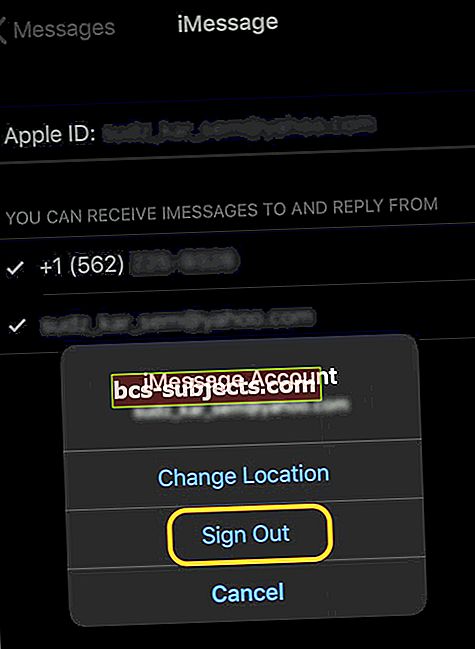
- ثم اذهب الى الإعدادات> FaceTime. حدد معرف Apple الخاص بك وانقر فوق خروج
- قم بتسجيل الدخول مرة أخرى إلى iMessage باستخدام معرف Apple الخاص بك
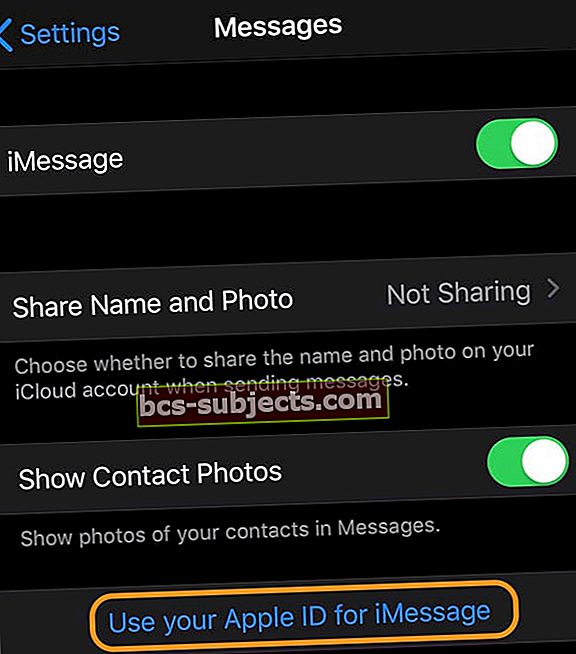
- بعد تسجيل الدخول مرة أخرى ، انقر فوق إرسال استقبال وإلغاء تحديد أي أرقام هواتف و / أو رسائل بريد إلكتروني تريد إزالتها - تأكد من تحديد رقم هاتف واحد فقط (محدد)
- إذا كان رقم الهاتف الذي تريد إزالته يخص جهاز iPhone لا يمكنك الوصول إليه ، فقم بتغيير كلمة مرور معرف Apple. يؤدي هذا إلى إزالة جميع أرقام الهواتف من iPad و iPod touch و Mac.
- لن تظهر رسائل أي أرقام تمت إزالتها على أجهزتك بعد الآن
قم بإيقاف تشغيل iMessage وتشغيله
إذا لم تنجح إزالة أرقام الهواتف ، فحاول إيقاف تشغيل iMessage مؤقتًا ، والانتظار لمدة 20-30 ثانية ، ثم إعادة تشغيله مرة أخرى. 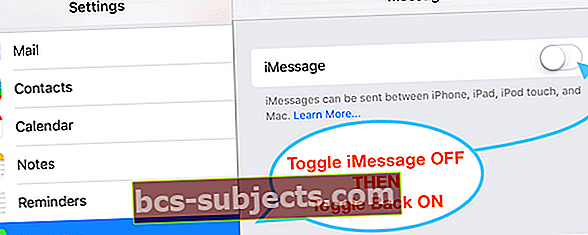
ثم تحقق مما إذا كان يمكنك استخدام الميزة لمشاركة اسمك وصورتك.
سجّل الخروج من iCloud
إذا كنت لا تزال غير قادر على تعديل اسمك وصورتك في الرسائل ، فيجب عليك أحيانًا تسجيل الخروج من iCloud تمامًا على جهازك ثم تسجيل الدخول مرة أخرى.
- اذهب إلى الإعدادات> معرف Apple> تسجيل الخروج
 قم بتسجيل الخروج من معرف Apple الخاص بك ، و iCloud ، ثم أعد تشغيل جهازك وحاول المزامنة مرة أخرى.
قم بتسجيل الخروج من معرف Apple الخاص بك ، و iCloud ، ثم أعد تشغيل جهازك وحاول المزامنة مرة أخرى. - أدخل رمز مرور معرف Apple الخاص بك لإيقاف تشغيل Find My iPhone
- حدد الخيارات لـ احتفظ بجميع بياناتك على جهاز iPhone هذا
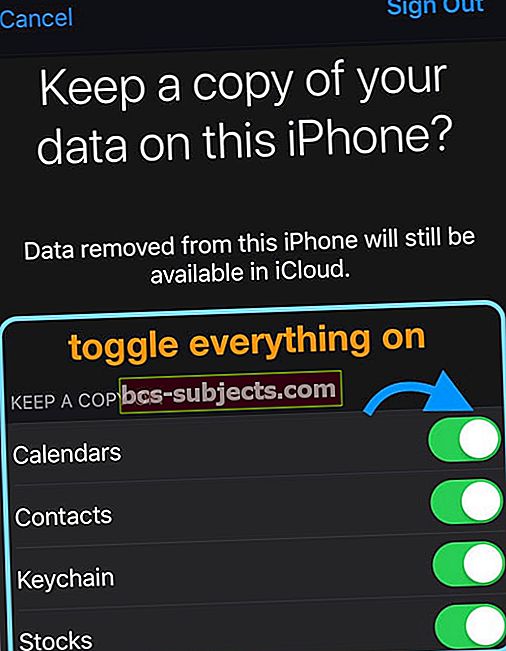
- مقبض خروج للتأكيد
- قم بتسجيل الدخول مرة أخرى باستخدام معرف Apple الخاص بك
- اختر للتشغيل جد ايفوني
- تذكر استخدام نفس معرف Apple لكل من iCloud و iMessage
لا يمكنك النقر فوق رابط في iMessage؟ الروابط لا تعمل؟
- يحاول قوة الإغلاق تطبيق الرسائل
- على iPhone أو iPad بدون زر الصفحة الرئيسية من الشاشة الرئيسية ، اسحب لأعلى من أسفل الشاشة وتوقف قليلاً في منتصف الشاشة
- على iDevice مع زر الصفحة الرئيسية ، انقر نقرًا مزدوجًا فوق زر الصفحة الرئيسية
- اسحب لليمين أو اليسار للعثور على ملف تطبيق الرسائل
- مرر سريعًا لأعلى في معاينة التطبيق لإغلاقه
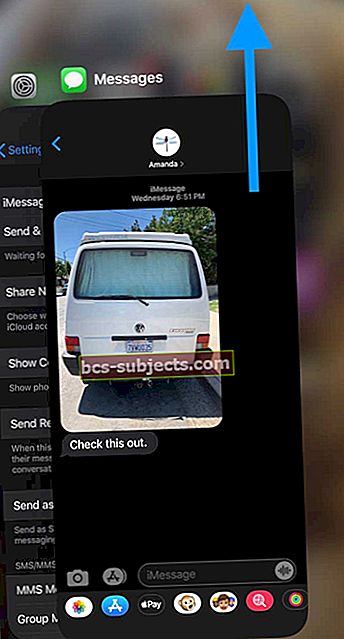
- افتح الرسائل واختر الرسالة النصية مع الارتباط مرة أخرى
- اضغط على الرابط لمعرفة ما إذا كان سيتم فتحه الآن
لا يمكنك حذف الصور والمرفقات من الرسائل في iOS 13 و iPadOS؟
- افتح تطبيق الرسائل
- اضغط على سلسلة رسائل
- ابحث عن الصورة التي تريد حذفها و ضغطة طويلة عليه حتى تظهر قائمة منسدلة
- يختار أكثر…
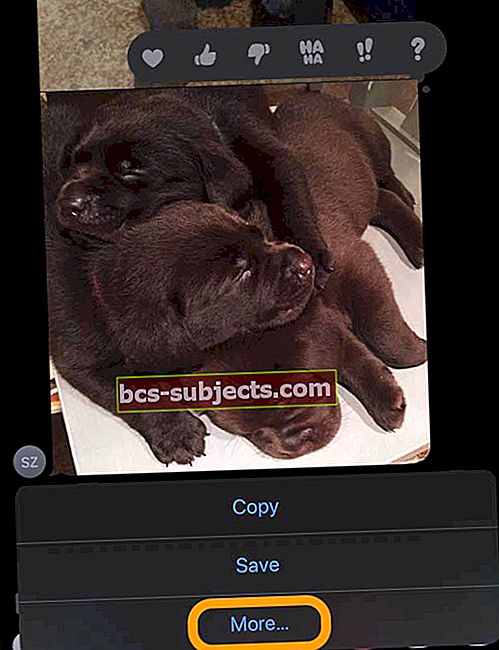
- ضع علامة على الدائرة المجاورة لجميع الصور في الموضوع الذي تريد حذفه
- اضغط على سلة مهملات
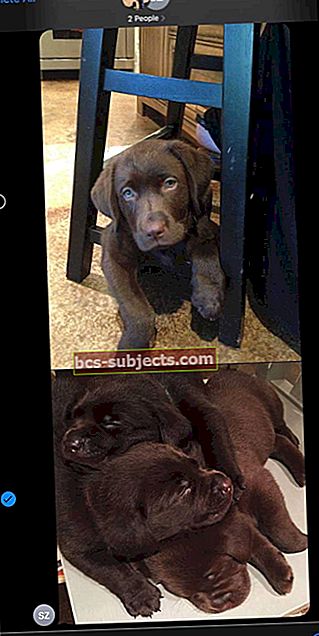
- أكد أنك تريد حذف تلك الصور
خيار آخر هواحذف مرفقات الرسائل أو الصور أو الروابط في iMessages عبر جزء تفاصيل المعلومات "i"
- افتح سلسلة رسائل نصية
- انقر فوق اسم الشخص (الأشخاص) أو صورة (صور) الملف الشخصي / رمز (رموز) في الجزء العلوي من المحادثة النصية
- اختر ال "أنا" زر
- اضغط مطولاً على العنصر (الصورة أو الرابط أو المرفق) الذي تريد حذفه وانتظر ظهور قائمة الإجراء السريع
- إختر حذف من خيارات قائمة الإجراءات السريعة
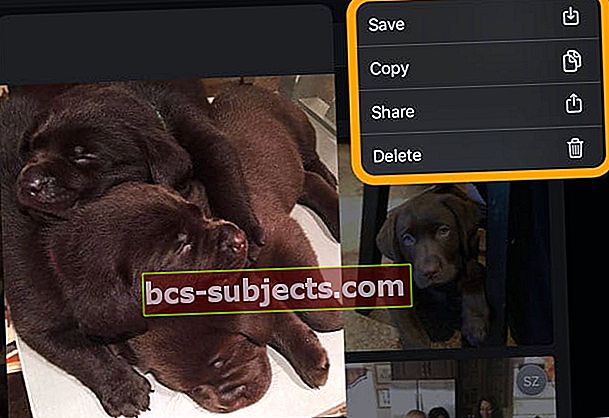
- أكد أنك تريد حذف هذا العنصر (العناصر)
لسوء الحظ ، في هذا الوقت مع iOS 13.1 و iPadOS 13.1 ، لا يمكنك حذف العديد من المرفقات والصور مرة واحدة باستخدام هذه الطريقة - النقر على الزر "i". حاليًا ، يمكنك حذف الصور واحدة تلو الأخرى باستخدام ملف حذف إجراء سريع.
كيفية حذف العديد من المرفقات والصور مرة واحدة في الرسائل في iOS 13
إذا كنت ترغب في حذف عدة صور ، فاتبع الإرشادات الواردة في القسم أعلاه. كملخص ، انقر فوق سلسلة الرسائل واضغط على صورة داخل المحادثة واختر أكثر للوصول إلى خيارات التحرير.
هل تواجه مشكلات في إرسال الرسائل النصية مع Android وغيره من الأشخاص الذين لا يستخدمون iMessage؟
يواجه عدد غير قليل من مستخدمي iOS 13 و iPadOS مشكلات في إرسال الرسائل النصية ومشاركة المحتوى مع الأصدقاء وأفراد الأسرة الذين يستخدمون أنواعًا أخرى من الأجهزة ، مثل هواتف Android ، ومع الأشخاص الذين لا يستخدمون iMessage على أجهزة Apple الخاصة بهم
غير قادر على الانضمام إلى الدردشات الفردية أو الجماعية مع مستخدمي غير iMessage؟
- اذهب إلى الإعدادات> الهاتف
- تبديل على إرسال في شكل رسالة نصية قصيرة ورسائل MMS
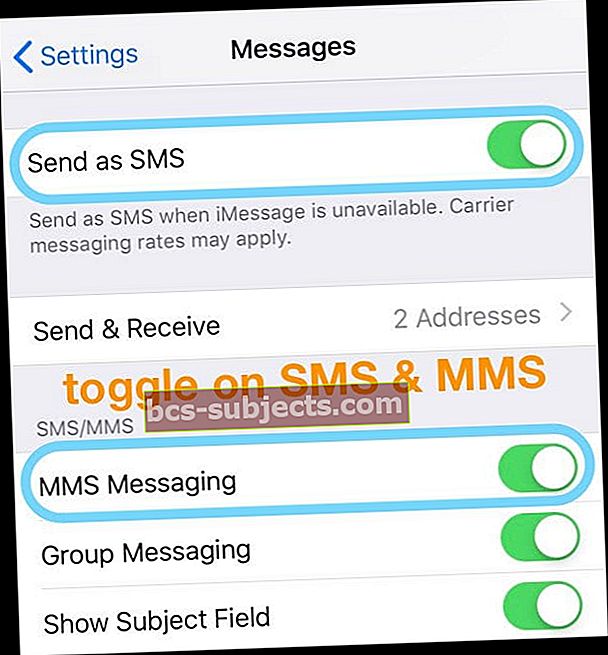
- إذا كانت SMS و MMS قيد التشغيل بالفعل ، فحاول إيقاف تشغيلهما ثم إعادة تشغيلهما مرة أخرى
- إذا لم يفلح ذلك ، فحاول إعادة تعيين جميع الإعدادات بالانتقال إلى الإعدادات> عام> إعادة تعيين> إعادة تعيين جميع الإعدادات
 لا ينبغي أن يؤدي اختيار إعادة تعيين جميع الإعدادات إلى حذف أي محتوى من جهازك.
لا ينبغي أن يؤدي اختيار إعادة تعيين جميع الإعدادات إلى حذف أي محتوى من جهازك.
استخدم وظيفة Not Delivered في تطبيق الرسائل لإعادة إرسال رسائلك النصية
- قم بإيقاف تشغيل كل من WiFi والبيانات الخلوية في تطبيق الإعدادات
- أرسل رسالة نصية إلى الشخص (الأشخاص) مع إيقاف تشغيل هذه الإعدادات
- بعد المحاولات المتكررة ، يجب أن يعرض تطبيق الرسائل الرسالة لم يتم تسليمها
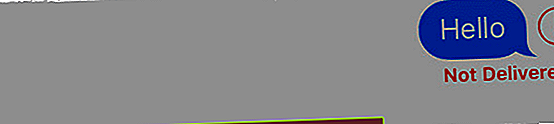
- الآن ، قم بتشغيل كل من WiFi و Cellular Data مرة أخرى
- اضغط على أيقونة علامة التعجب بجوار لم يتم تسليمها
- اختارأرسل كرسالة نصية أو اضغط حاول مرة أخري ومعرفة ما إذا تم تسليم الرسالة
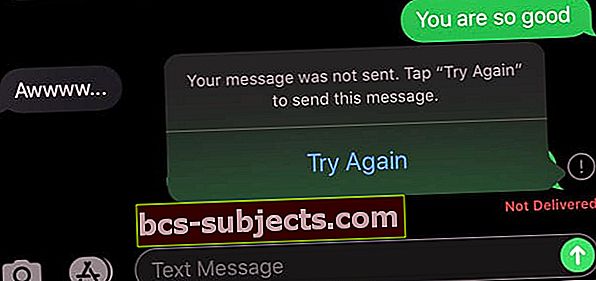
- اشطفها وكررها لكل شخص تواجهك مشاكل في الرسائل
لا يمكنك إرسال الصور أو مقاطع الفيديو عبر الرسائل القصيرة SMS أو رسائل الوسائط المتعددة إلى Android أو الأشخاص الذين لا يستخدمون iMessage أو لا يمكنهم ذلك؟
- أولاً ، تأكد من كليهما إرسال في شكل رسالة نصية قصيرة و رسائل MMS يتم تبديلها فيالإعدادات> الهاتف
- فتح الإعدادات> الخلوية
- مقبض خيارات البيانات الخلوية
- تأكد البيانات التجوال قيد التشغيل
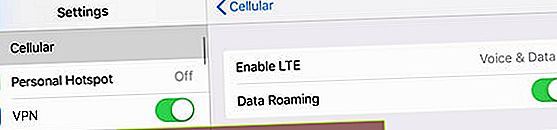
- بالنسبة لمستخدمي LTE ، تحقق من أن Enable LTE يعمل لكليهما الصوت والبيانات
- تبديل خارج وضع البيانات المنخفضة
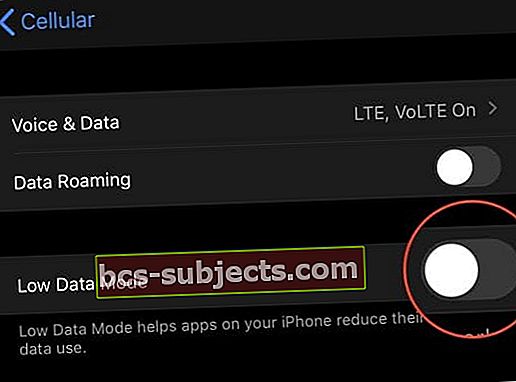
- أعد تشغيل هاتفك
إذا لم يفلح ذلك ، فحاول إعادة تعيين جميع الإعدادات بالانتقال إلى الإعدادات> عام> إعادة تعيين> إعادة تعيين جميع الإعدادات.
هل تريد الإعلان عن الرسائل مع Siri لا تعمل؟
تصل هذه الميزة إلى iOS 13.2. لذلك إذا لم تشاهد هذه الميزة الآن ، فمن المحتمل أنها لا تزال قيد الاختبار. إليك معاينة سريعة لما نعرفه عن هذه الميزة.
إحدى الميزات الرائعة للأشخاص الذين يستخدمون AirPods 2+ و PowerBeats Pro هي أنه يمكن لـ Siri قراءة جميع النصوص الجديدة لك تلقائيًا. وهو لا يقرأ فقط رسائل iMessages ورسائل SMS الخاصة بك! يمكنك إعداد Siri لقراءة تطبيقات المراسلة التابعة لجهات خارجية أيضًا!
إذا كان Siri لا يقرأ رسائلك النصية ورسائل iMessages على AirPods أو سماعات الرأس الأخرى ، فتأكد من تشغيل هذا الإعداد.
- اذهب إلى الإعدادات> الإخطارات
- مقبض أعلن عن الرسائل باستخدام Siri وتشغيله
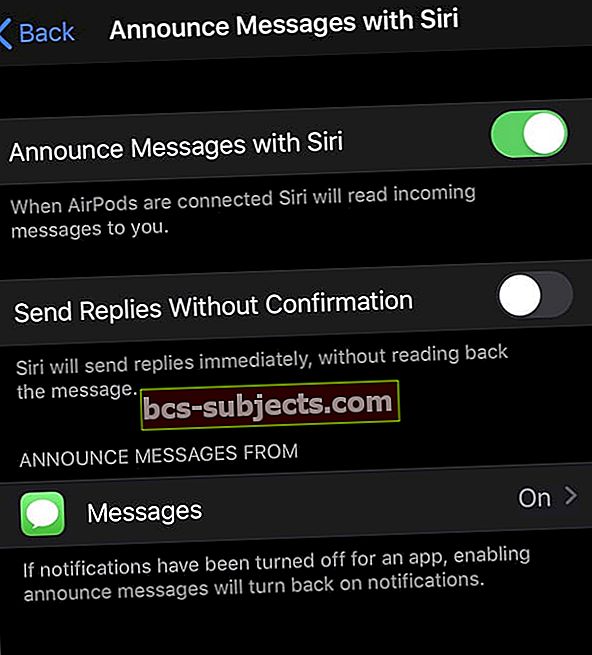
لسوء الحظ ، في الوقت الحالي ، لا يعمل الإعلان عن الرسائل مع Siri إلا مع الأجهزة المزودة بشريحة H1 من Apple. يتضمن ذلك AirPods 2 و Beats Pro من Apple.
لخيبة أملنا الكبيرة ، أعلن عن الرسائل باستخدام Siri لا يعمل مع AirPods 1 (الجيل الأول).
لمزيد من المعلومات حول الإعلان عن الرسائل باستخدام Siri ، راجع هذه المقالة لم يعلن Siri عن رسائلك على AirPods أو Beats؟ كيفية الإصلاح.
دعم إضافي لمشاكل iMessage وتطبيق الرسائل
إذا لم يتم تناول مشكلتك المحددة في هذه المقالة ، فلدينا مجموعة من المشاركات الإضافية للمشكلات الخاصة بالموضوع. لذا ألقِ نظرة وشاهد ما إذا كانت مشكلتك مدرجة. وإذا لم يكن الأمر كذلك ، فأخبرنا بذلك في قسم التعليقات وسنبذل قصارى جهدنا لمساعدتك!
- لا يعمل زر رجوع رسائل iPhone؟ كيفية الإصلاح
- لا تنبيهات أو أصوات رسائل نصية أو رسائل على iPhone؟ إصلاحات
- لم يتم مسح شارة إعلام تطبيق الرسائل بعد قراءة النصوص
- كيف يمكنك مشاركة الصور في الرسائل و iMessage iOS 12+؟
- كيفية استخدام iMessage Group Chat على iPhone أو iPad
- حدث خطأ أثناء التنشيط لـ iMessage أو FaceTime على Mac؟
- الدليل الكامل لتعطيل أو إلغاء تسجيل iMessage (و FaceTime)


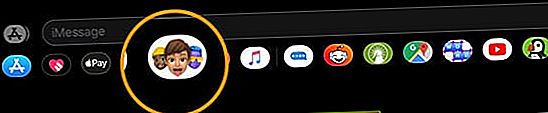
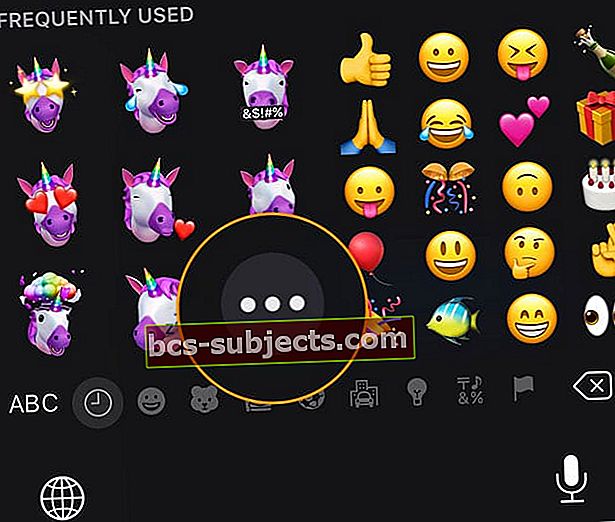
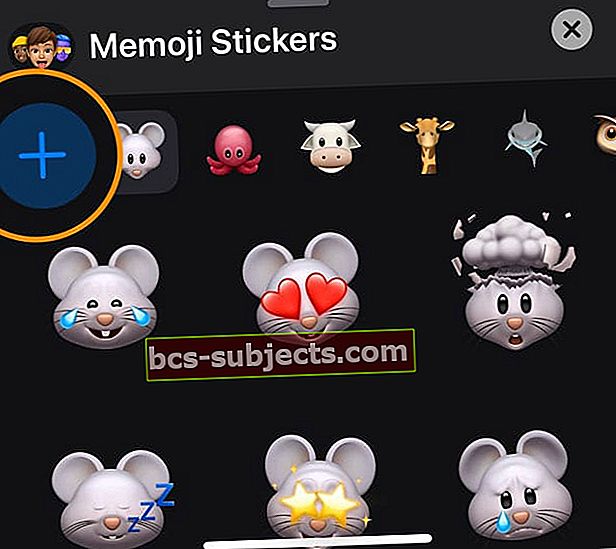
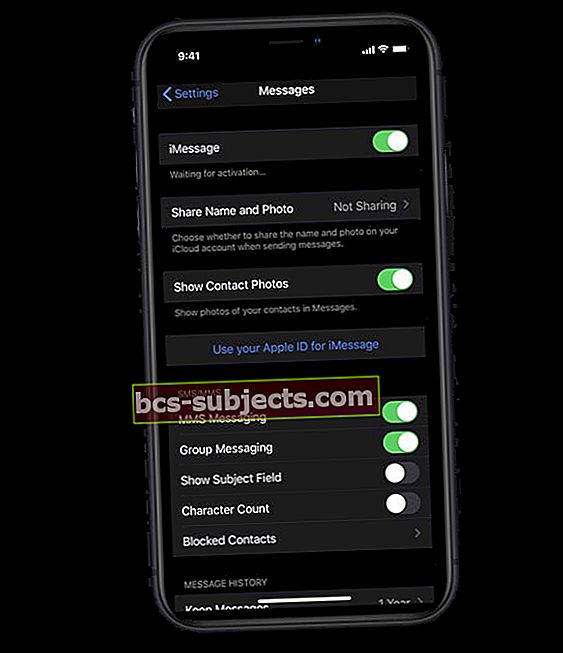

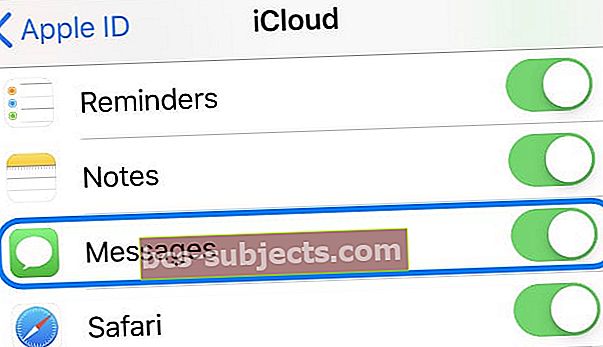 تبديل الرسائل وإيقاف تشغيلها من إعدادات iCloud الخاصة بك.
تبديل الرسائل وإيقاف تشغيلها من إعدادات iCloud الخاصة بك.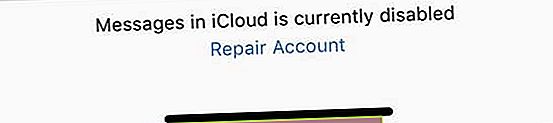
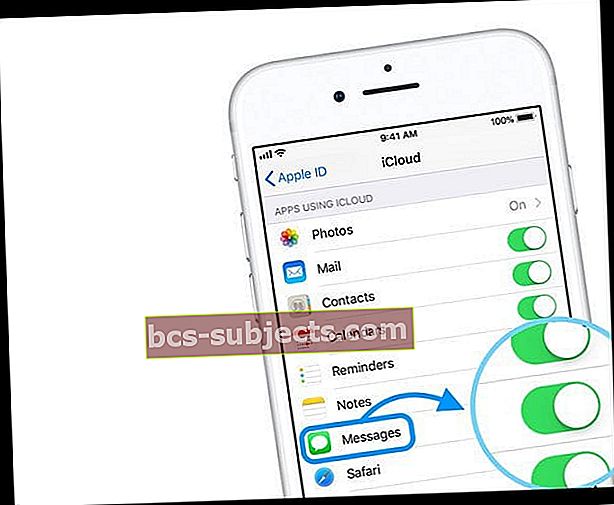



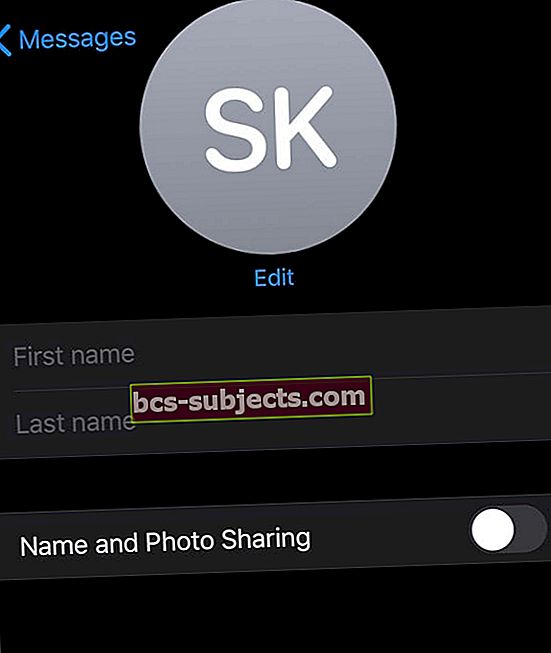
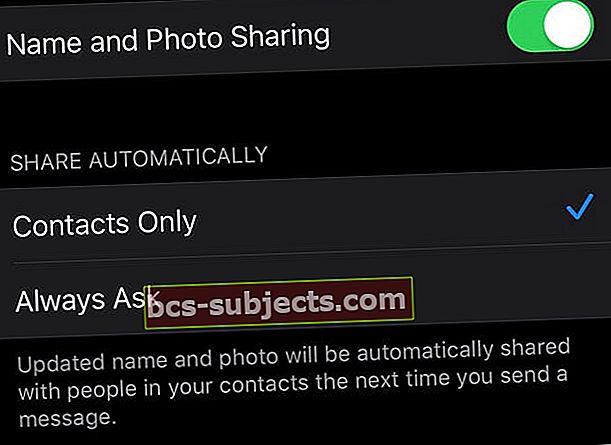
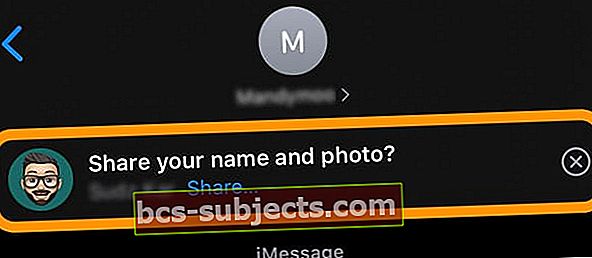
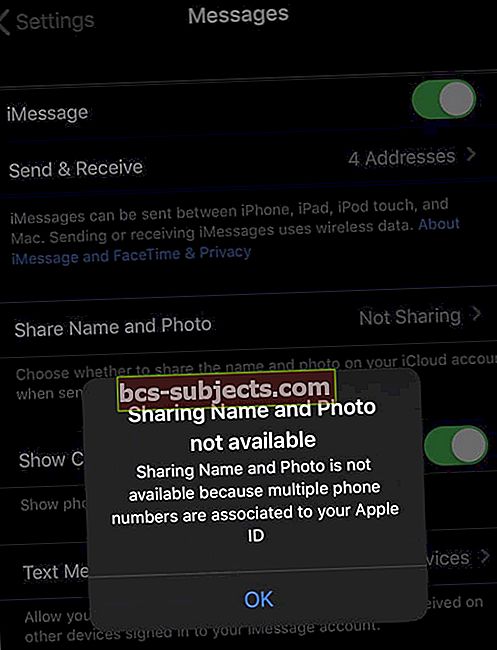
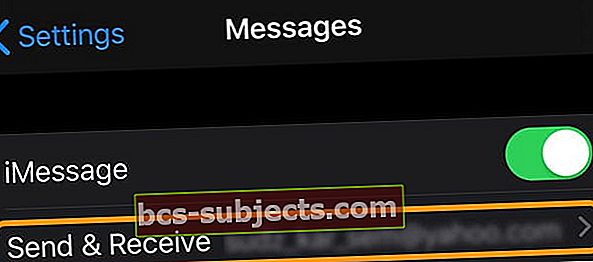
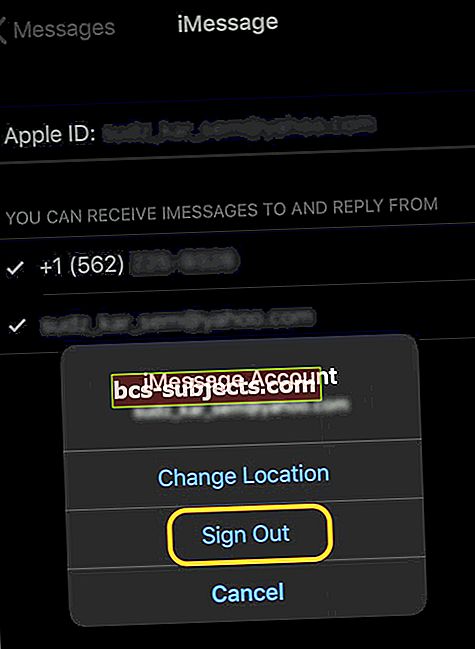
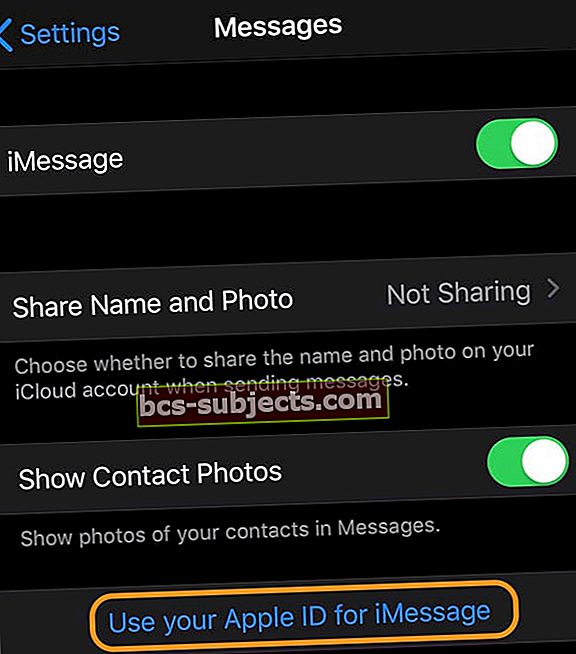
 قم بتسجيل الخروج من معرف Apple الخاص بك ، و iCloud ، ثم أعد تشغيل جهازك وحاول المزامنة مرة أخرى.
قم بتسجيل الخروج من معرف Apple الخاص بك ، و iCloud ، ثم أعد تشغيل جهازك وحاول المزامنة مرة أخرى.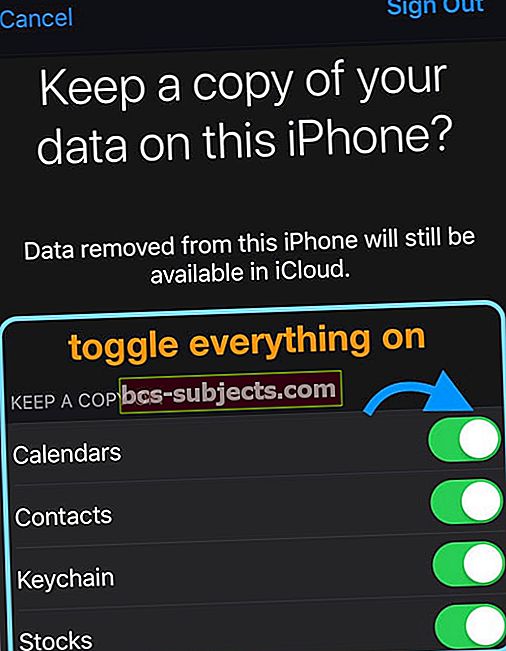
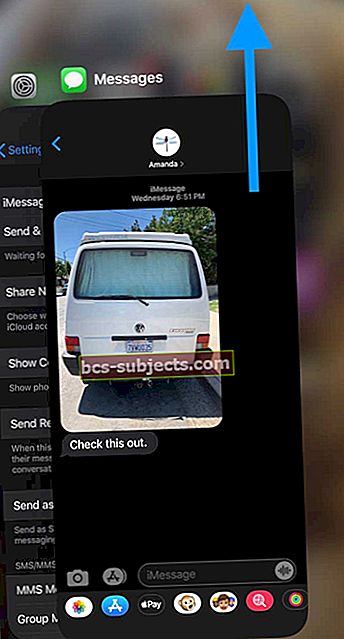
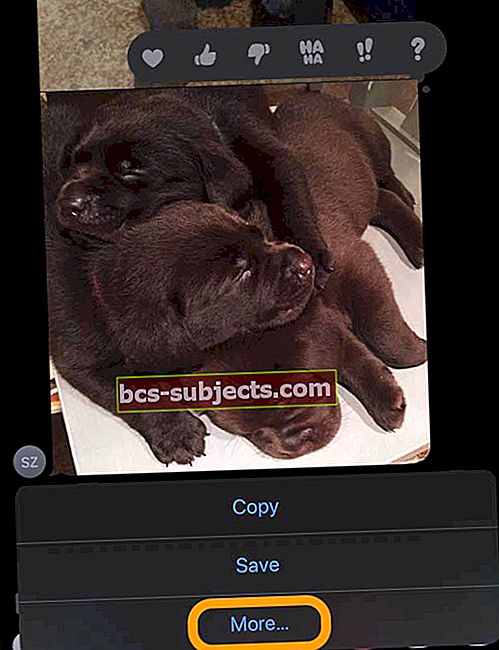
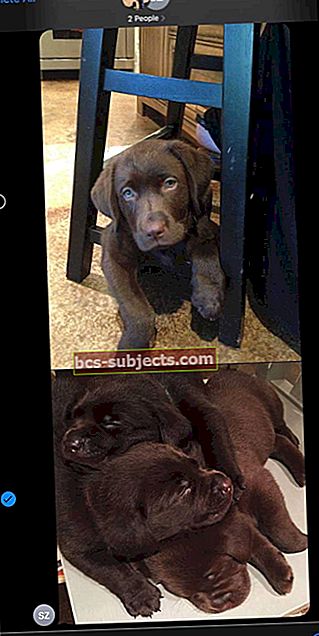
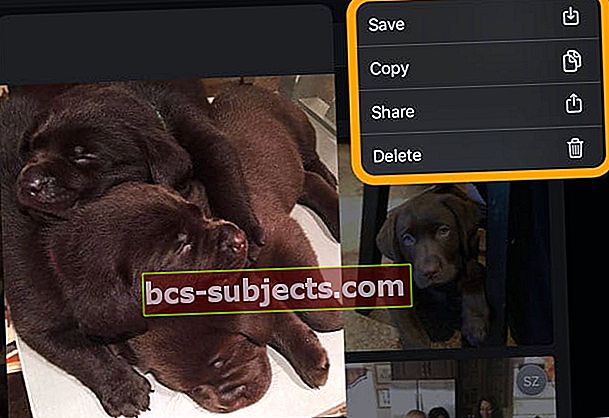
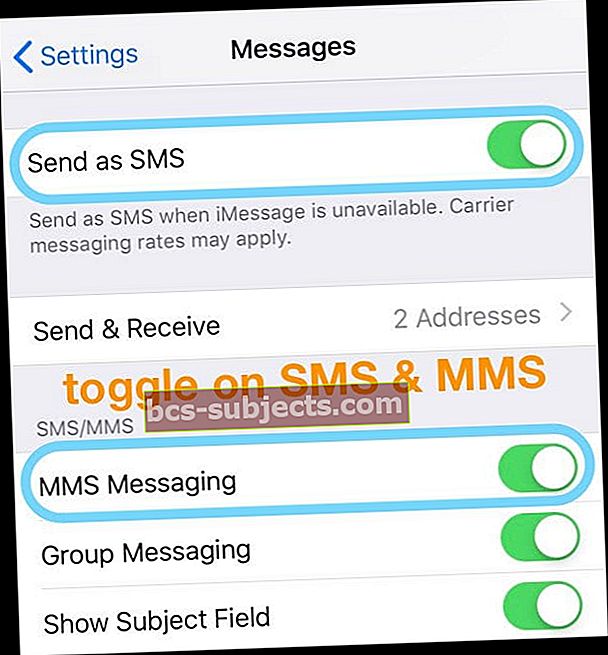
 لا ينبغي أن يؤدي اختيار إعادة تعيين جميع الإعدادات إلى حذف أي محتوى من جهازك.
لا ينبغي أن يؤدي اختيار إعادة تعيين جميع الإعدادات إلى حذف أي محتوى من جهازك.